'>

Если вы работаете в Windows и драйвер последовательного порта PCI перестает работать, возможно, в диспетчере устройств есть желтая отметка, как на изображении выше, вы не одиноки. Об этом сообщают многие пользователи Windows. Но хорошая новость в том, что вы можете это исправить.
Независимо от того, присутствует ли ваш драйвер последовательного порта PCI в разделе «Другое устройство» или он отсутствует, или вы хотите загрузить новый драйвер последовательного порта PCI, для вас есть два варианта. Выберите тот, который вам больше нравится.
Опция 1: Обновите драйвер последовательного порта PCI через диспетчер устройств
Вариант 2: Автоматически загружайте и обновляйте драйвер последовательного порта PCI через Driver Easy
Вариант 1. Обновите драйвер последовательного порта PCI через диспетчер устройств.
1)На клавиатуре нажмите Windows logo key  и р в то же время, чтобы вызвать окно 'Выполнить'.
и р в то же время, чтобы вызвать окно 'Выполнить'.
2) Тип devmgmt.msc в коробке и ударил Войти открыть Диспетчер устройств .
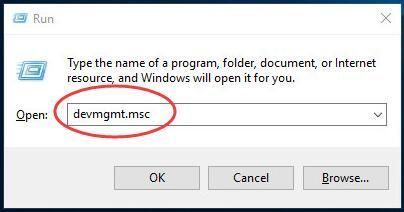
2) Щелкните правой кнопкой мыши на Последовательный порт PCI в Другие устройства раздел. Затем нажмите Обновить программное обеспечение драйвера…
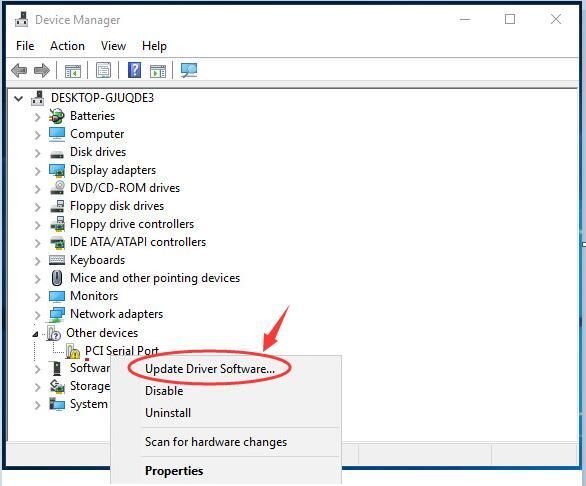
3) Нажмите Автоматический поиск обновленного программного обеспечения драйвера .
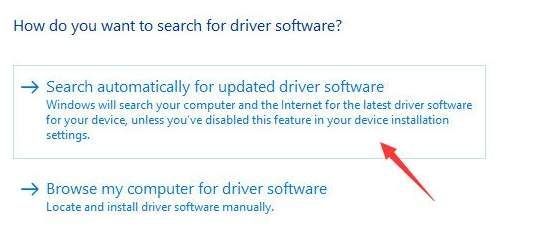
Затем, если Windows обнаружит обновления для него, драйвер последовательного порта PCI будет обновлен автоматически.
4) Перезагрузите компьютер и проверьте, работает ли драйвер последовательного порта PCI.
Заметка: По некоторым причинам Microsoft может не обнаружить обновление для вашего драйвера. Если драйвер по-прежнему не работает, попробуйте вариант 2.
Вариант 2: автоматически загружайте и обновляйте драйвер последовательного порта PCI через Driver Easy
Водитель Easy автоматически распознает вашу систему и найдет для нее подходящие драйверы. Вам не нужно точно знать, в какой системе работает ваш компьютер, вам не нужно рисковать, загружая и устанавливая неправильный драйвер, и вам не нужно беспокоиться о том, что вы ошиблись при установке.
Вы можете автоматически обновлять драйверы с помощью БЕСПЛАТНОЙ или Pro версии Driver Easy. Но с версией Pro требуется всего 2 клика (и вы получаете полную поддержку и 30-дневную гарантию возврата денег):
1) Скачать и установите Driver Easy.
2) Запустите Driver Easy и нажмите Сканировать сейчас кнопка. Затем Driver Easy просканирует ваш компьютер и обнаружит проблемы с драйверами.
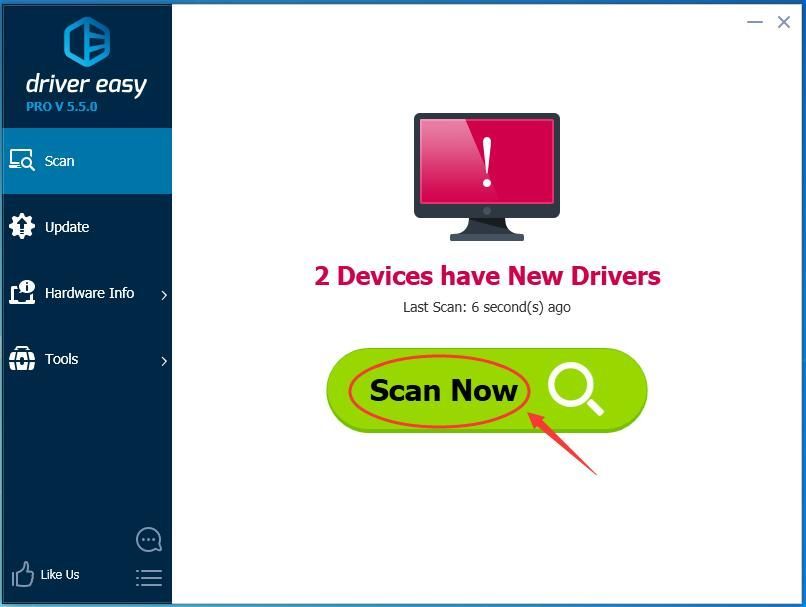
3) Щелкните значок Обновить рядом с отмеченным драйвером принтера, чтобы автоматически загрузить и установить правильную версию этого драйвера (вы можете сделать это в БЕСПЛАТНОЙ версии).
Или нажмите Обновить все для автоматической загрузки и установки правильной версии все драйверы, которые отсутствуют или устарели в вашей системе (для этого требуется версия Pro - вам будет предложено обновить, когда вы нажмете «Обновить все»).
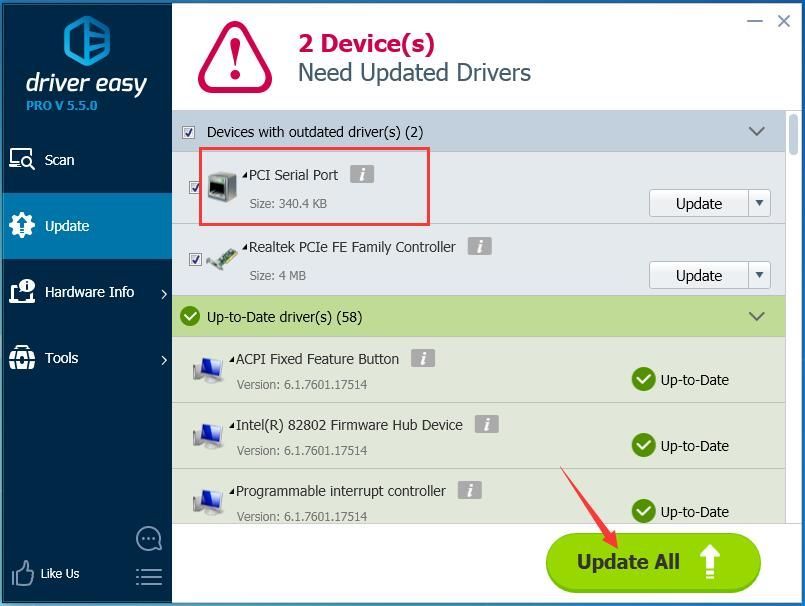
4) Перезагрузите компьютер и проверьте, работает ли драйвер последовательного порта PCI.

![[Исправление 2022] Dota 2 не запускается/зависает на экране загрузки](https://letmeknow.ch/img/knowledge/05/dota-2-not-launching-stuck-loading-screen.jpg)
![Ctrl + C (Ctrl + V) не работает в Windows 10/11/7 [решено]](https://letmeknow.ch/img/other/96/strg-c-funktioniert-nicht-unter-windows-10-11-7.jpg)
![[РЕШЕНО] В Chrome нет звука](https://letmeknow.ch/img/knowledge/18/chrome-no-sound.jpg)

![[РЕШЕНО] Apex Legends тормозит на ПК](https://letmeknow.ch/img/knowledge/41/apex-legends-lag-pc.png)
